使用 SOLIDWORKS 创建工程图-下
2017-01-01 by:CAE仿真在线 来源:互联网
接上篇文章:《使用 SOLIDWORKS 创建工程图-上》
尺寸格式
在草图和工程图中您可单独或成组格式化尺寸。如果您选择一组尺寸,只有这些尺寸共同拥有的属性才可用于编辑。
在图形区域中编辑
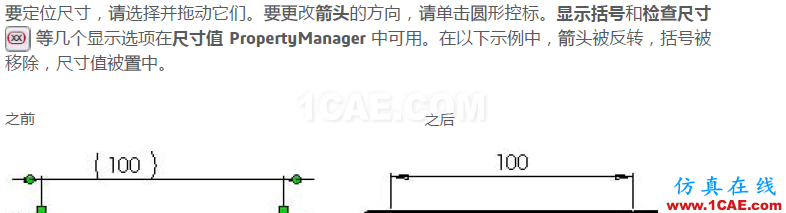
PropertyManager
选择一个或多个尺寸,然后在以下这些PropertyManagers中编辑属性:
• 尺寸值 PropertyManager
• 尺寸引线 PropertyManager
• 尺寸其他 PropertyManager
PropertyManager 属性包括:
• 标注样式
• 公差/精度
• 尺寸界线/引线显示
• 尺寸文字(包括对齐和符号)
• 主要值
• 显示选项
• 折断线
• 图层
此示例中,箭头样式已更改(从默认空箭头改为实箭头),在尺寸 PropertyManager 中添加了公差和文字。

您可以使用 PropertyManager 修改的其他属性包括:
• 数值
• 名称
• 单位
• 精度
• 字体
• 各种复选框和按钮
在此示例中,您修改了字体大小和样式,然后添加了检查显示。

尺寸样式
您可以将尺寸属性保存为尺寸样式的一部分。您还可命名常用尺寸,将它们应用到多个尺寸,更新并将它们保存。
符号
SOLIDWORKS 有符号库,如度数、深度等等,在尺寸值 PropertyManager 中,单击尺寸文字下的更多符号以访问库。注释、形位公差符号、表面粗糙度符号、焊接度符号等不同注解的符号库在PropertyManager中也可用。
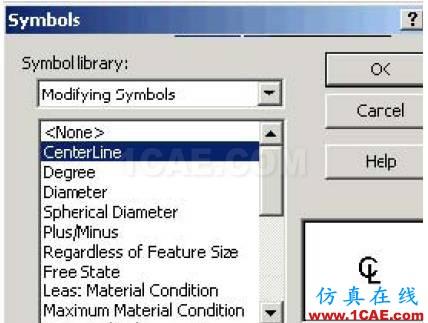
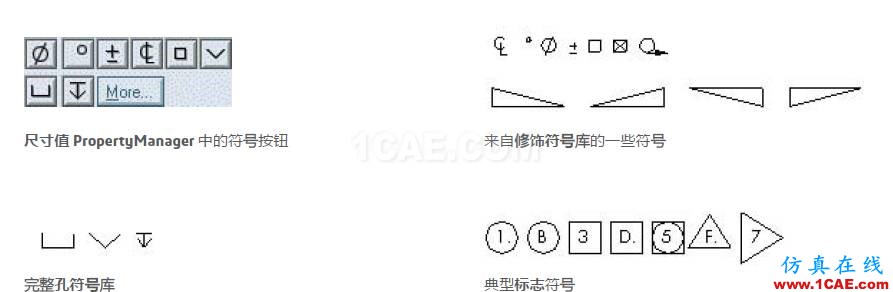
注解
SOLIDWORKS 对于特定注解有许多工具,如下所示。您可在PropertyManager和对话框中控制注解的许多属性。有些注解,如销钉符号和区域剖面线,只能在工程图中使用。许多其它注解,如注释和焊接符号,可以在设计过程中添加到模型文档,然后从模型文档自动插入到工程图中。


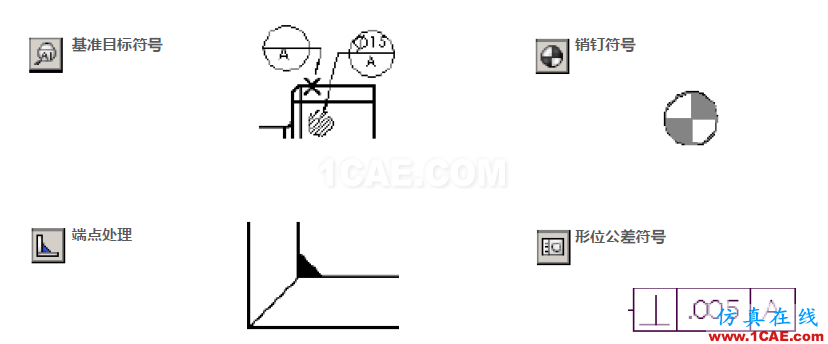


自动工程图操作
除了绘制草图时的自动标注尺寸和自动过渡,工程图的自动化操作也可提高生产效率。
3D 注解
“注解” 工具栏,插入注解到零件或装配体文档。3D 注解被组织成注解视图,这些视图与模型的正交视图相对应,如前视图、俯视图等,您然后可在工程图中使用这些注解视图。注解视图将被转换成2D 工程图视图;而在模型中插入的注解将保留在工程图中。
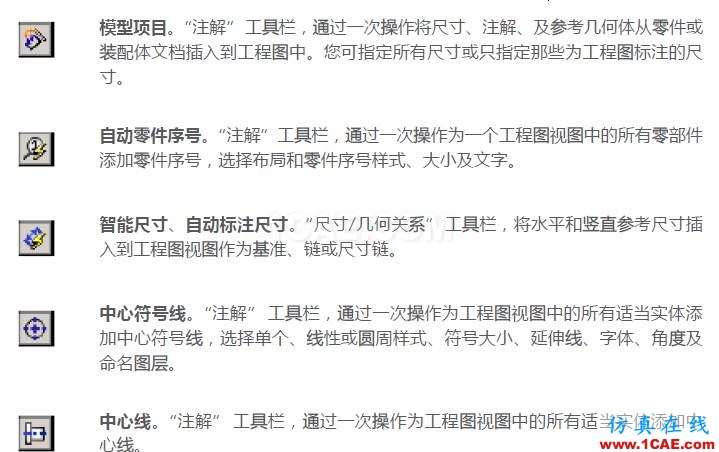
您可以在工具、选项、文档属性、出详图中指定将以下项目自动插入到新的工程图视图:
• 中心符号线
• 中心线
• 零件序号
• 为工程图标注的尺寸
引线
在 SOLIDWORKS 中,引线可用于所有使用引线的注解。您可选择直线、弯曲引线或多转折引线,您也可以单独创建多转折引线,并添加多个引线。当注解移动时,附加到注解的引线将随之移动。引线还随任何所附加到的模型移动。
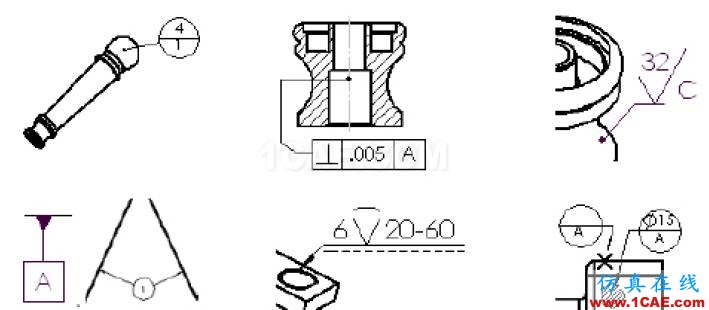
剖面线
SOLIDWORKS 自动给剖视图添加剖面线。您可手工修改剖面线样式,您也可给面或工程图中的闭合草图实体添加区域剖面线。
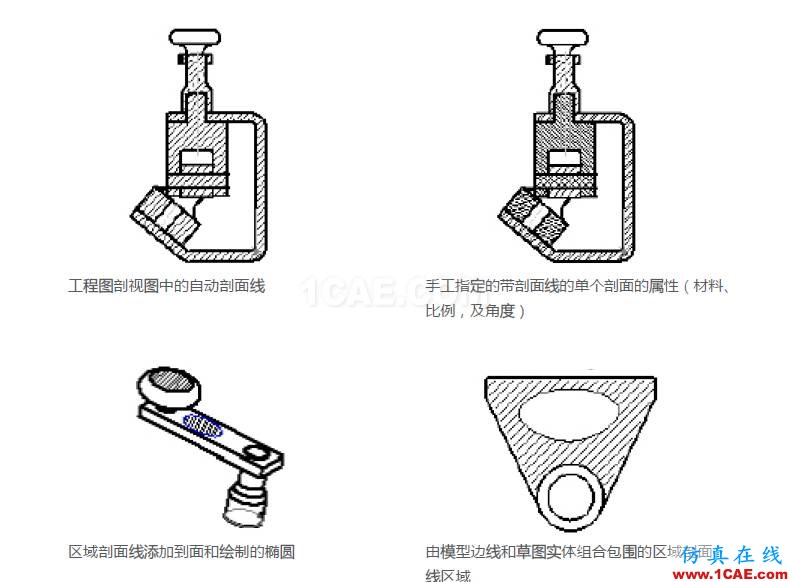
表格
以下表格类型在工程图的“表格” 工具栏中可用:

表格功能包括:
• 标准或自定义模板
• 定位点
• 拖动来移动和调整大小
• 捕捉到图纸格式中的元素
• 使用关联工具栏编辑单元格和表格格式
• 添加列和行
• 分割或合并表格和单元格
• 分类排序列内容
• 以图层控制颜色
每个表格都包含用于下列项的PropertyManager:
• 表格属性
• 表格格式
• 列属性
• 单元格属性
• 行属性
材料明细表
SOLIDWORKS 自动在装配体工程图中添加带项目号、数量、零件号、自定义属性的材料明细表(BOM),您可定位、移动、编辑、并分割材料明细表。当您插入零件序号到工程图中时,零件序号中的项目号和数量与材料明细表中的数量相等。如果装配体具有一个以上配置,您可以列出所有配置或所选配置的零部件数量。您可以在装配体文件和多实体零件文件中创建BOM,您可以将与装配体一起保存的 BOM 插入至参考的工程图,您无需先创建工程图。
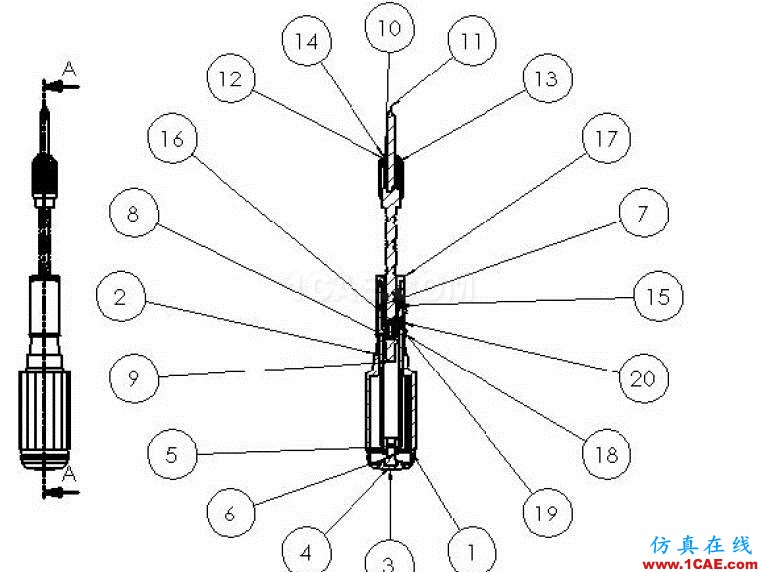
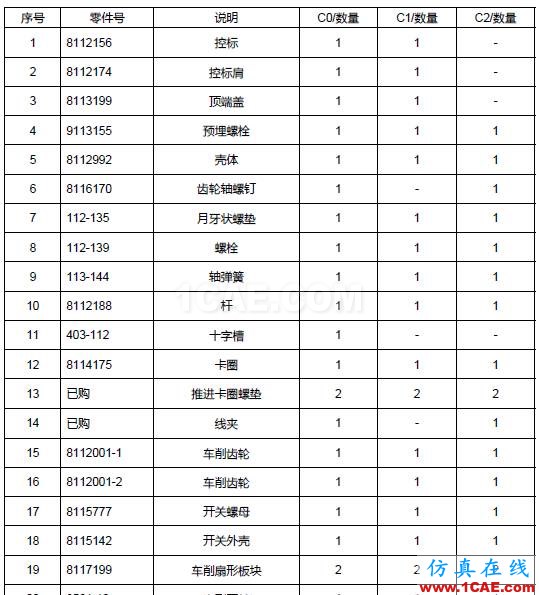
图层
在 SOLIDWORKS 中,您可在命名图层中指定线条的颜色、线型和粗细。您可将对象移动到图层中,您还可打开和关闭图层。图层清单置入许多注解和尺寸对话框中。您也可以使用线型工具单独格式化线条。您可以指定文档层的线条粗细和线型,单击工具、选项、文档属性并设置线条的字体、线型和粗细。SOLIDWORKS 有多个工程图图纸,您可隐藏并显示工程图视图、装配体零部件、线条和各种其他项目,而不必使用图层。除了在SOLIDWORKS 中创建图层外,您也可将带有图层的工程图导入到 SOLIDWORKS 中,所有 2D 工程图图层在 SOLIDWORKS 中都被保留。当从 SOLIDWORKS 导出时,您可将实体类型映射到特定图层。
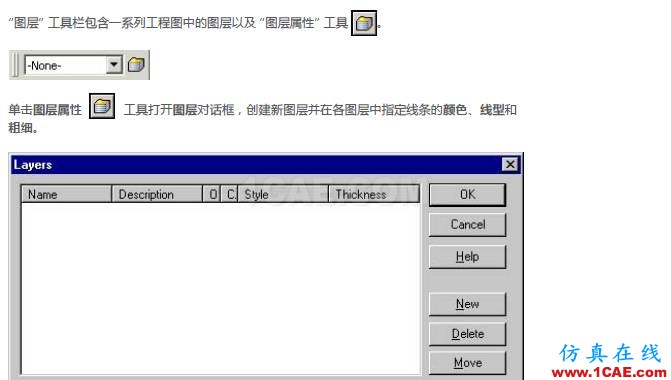

当您将图块插入到工程图中时,您插入图块定义的实例,您可以下列方法修改这些实例:
• 比例
• 旋转
• 添加引线
• 编辑属性值
图块的额外功能包括:
• 动态编辑图块定义,包括文件定义
- 在位编辑(无单独图块编辑器窗口)
- 编辑时您可以添加或移除实体
• 在图形区域中爆炸图块
• 移动、复制、并粘贴图块实例
• 将图块保存到文件,或不保存到文件而在工程图中创建和使用
• 交替使用零件或工程图图块
• 更改图块的基点
• 更改引线附加点和引线定位点
• 参考外部定义,包括现有图块
• 从草图点捕捉到工程图图纸上的图块点并进行推理
• 在两个图块实例的草图实体之间添加尺寸和约束
• 将图块实例移入和移出图层
- 图块(实例)移动到一个图层后,图块内部的所有实体便获得该图层属性。
结论
SOLIDWORKS 中的工程图如同2D 程序中的工程图,但集成了 3D 建模的工程图流程后,您可以在创建和纠正您的设计时节约时间。由于您的团队使用 SOLIDWORKS,连接起来的工程图和模型可保证一致性,因此您可以更高效地设计产品。
相关标签搜索:使用 SOLIDWORKS 创建工程图-下 SolidWorks培训课程 SolidWorks设计教程 SolidWorks视频教程 SolidWorks软件下载 SolidWorks在建筑室内设计工业设计的应用 SolidWorks基础知识 SolidWorks代做 Fluent、CFX流体分析 HFSS电磁分析 Ansys培训 Abaqus培训 Autoform培训






